香港旅行日記
hong kong な香港へ行ってきたのでその日記

1日目
移動日
シーサイドパーキングに車を停めて福岡空港へ
Wifiを借りる
グロバールWifi 2泊3日でだいたい1800円くらい
福岡→香港へ
4時間半くらいかかった
LCCなのか機内は暇なので何か動画を用意しておいたほうがよさげ
香港到着
香港の歴史は50年+くらい?(アヘン戦争から移民文化が築かれていったような)。
人口密度の高い国として有名。高いビルが立ち並ぶ(ほんとにあちこちに並列して)
言語は中国か英語
日本語はNG(嫌われるので最低限英語は勉強しておきませう)
1元=14円くらい
物価は日本の半分くらい
平均年収は280万円(日本は380万円)
女人街へ
ホテルからタクシーで女人街へ
香港は台湾と同じようにタクシーが安いので便利です。
女人街ではどっかでみたことのあるものがが安く売られています。
日本には持ち込めないスーパーコピー品とかも
アメ横や台湾の夜市みたいなところです。
すでに観光客向けの場所になっているので定価では買わないようにしましょう。
400元→300元→200元→150元と下げてきます。
バッグにつけるタグがやすいので購入
1個10元(140円)
2日目
ツアーなので、ガイドさんについていくだけ
展望台、海岸、お寺など
パワースポット巡りなのだろうか
南側の海岸は湿気がなくいい感じです。
香港では占いが結構重要視されているようで人気でした。
途中時間が空いたので行ってみたかった深水へ(シンセンではないよ)。
220ボルトな家電製品がほんとたくさんあっておもしろいです。
中古のスマホ(ギャラクシーやiPhone6)が150元くらいで売られてました。
あやしい18650バッテリーを2個で20元(280円)で購入。
たぶん、これ軽いので容量無い。
夜はオープンバスと展望台夜バージョンへ
台湾の時はけっこう歴史について勉強をさせられたのですが今回の香港では特にそういうのはなかったような
教訓
ヘアアイロンはちゃんと220V対応かどうか確認(ノートPCとかはたいていOK)
コンセント変換器はあると便利
USB最高
10元札は便利なので両替する時はできるだけ多めに代えてもらいましょう
香港は勢いがあって、日本を抜くんだろうなあって思いました。
あとお金の匂いがプンプンして楽しかったです。



















台湾(台北)旅行日記
2泊3日の台湾(台北)旅行をしたのでその日記
プログラムとは関係なく、初めて台湾へ行く方向けの記事になります。
1日目
福岡→台北の桃園空港へ
駐車場
福岡のサイドパーキングにて駐車。
3日で2400円(旅行会社割引価格)。
国際線前にある駐車場は1日1000円なので少しお得になります。
どちらかというと国内線(国内線前の市営駐車場クソ高い)を使う方や長期間泊める方はこちらがよいでしょう。
車で飛行場まで送り迎えしてもらえます。
出国検査
まずは日本からの出国審査。
出国審査では、パスポートと空港券を審査の人に渡し、メガネをはずし髪を上げカメラによる顔認証を行います。
その後、両手人差し指による指紋認証を行います(パスポートって別に指紋の登録をしてなかったような)。
出国審査が終わり、目の前にある免税店へ。
日本酒の獺祭が売られてます(メルカリで少し高く売れるような)。
値段は2500円ほどで量はたしか1000mlだったはずです(これが税金がかからない限度)。
たばこは1カートン3500円で、通常ですと5000円くらいですので、たばこを吸われる方は買っておいたほうがよいでしょう。
購入可能限度は200”本”(1〜2カートン?)までです。
購入時にはパスポートが必要になりますので、レジの方に渡しましょう。クレジットカードでの支払いもOKです。
#税関でカバンの中身を見られることはありませんが、規定量より多い場合、たばこは罰金として1カートンあたり、2300円ほど払う必要があるようです。
計算上利益はプラマイ0無いぐらいになりますので手間を考えると購入限度内に収めるのが良いでしょう。
飛行機に乗り、台湾へ
まずは、機内の乗り、入国用シートの記入になります。
英語なので、めんどうです。行き先が台湾なので日本語(漢字)でもOKらしいです。
航空便名、パスポートナンバー、現住所、名前、電話番号、職業(Office worker)と宿泊先ホテルを書きます。
台湾までの飛行時間は2時間少しで機内食とアルコール(おかわり自由)が出ます。
機内は気圧が下がるので、トマトやかぼちゃが美味しく感じるでしょう。
台湾ビールも美味しかったです。ワインは気圧のせいか微妙な感じでした。
シート付属の前面のモニターで映画もいろいろと見れます。日本語吹き替えのものもあります。
映画が見れるのは実質1時間ちょっとですので、最後までは見れずいいところで終了。
USB充電端子がついているのがありがたいです。
台湾の桃園空港に到着。
機内到着口から入国審査口までがえらく遠く歩きます。
そして入国審査には人が多く並んでおり、1時間ほどかかります。
暇なのでポケット wif iで現地の LTE 速度を測定。
空港ではダウンロード速度は概ね4Mbpsほどでストレスも感じないほど
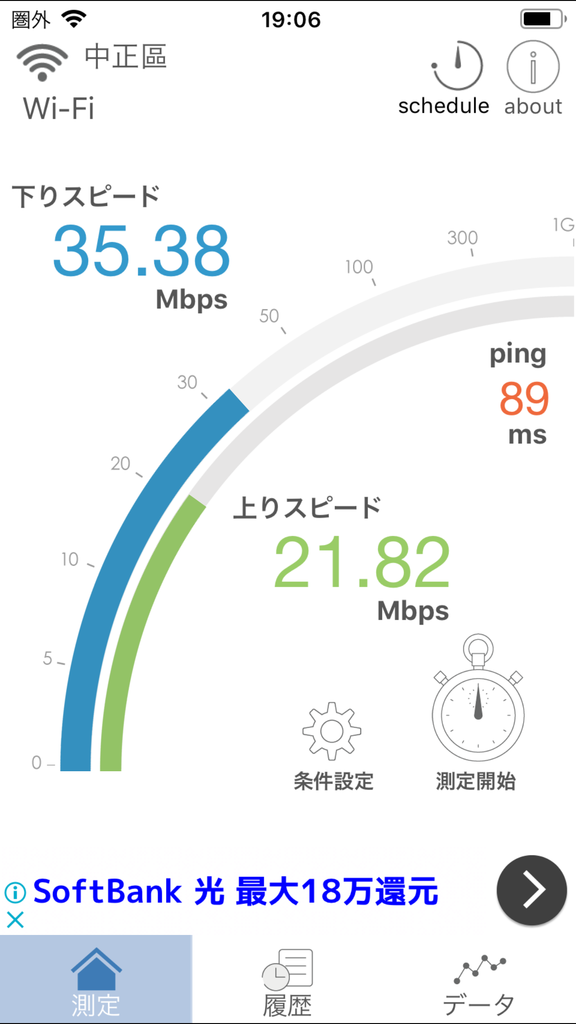
※これは台北市での測定
出国同様審査の人にパスポートと空港の券を渡し、メガネをはずし髪を上げ、顔認証をし、指紋認証を行います(おそらく、出国時のと照らし合わせているのでしょう)。
審査の人はいつも機嫌が悪い感じなので、あまり手間をかけさせないように。
日本円を台湾ドルへ両替。
台湾への入国が終わり、日本円を台湾ドルへ両替します。
台湾銀行がおすすめです。
日本円(今回は3万円)とパスポートを出せば両替をしてくれます。
100元札を多めに出してもらえるならそのほうがよいでしょう。
台湾人にとっての100元札は日本における1000円札みたいのものです。
1000元札は日本における10000円札なのでタクシーや露天では嫌がられるでしょう。
タクシーでは悠遊カード(日本でのSUICAみたいな物)が使える場合もありますので、慣れている人は悠遊カードでの支払いもアリです。
台湾元を受け取り、渡されるピンクのシートに両替の確認の名前を書けば完了。
1元=3.7円ほどです。
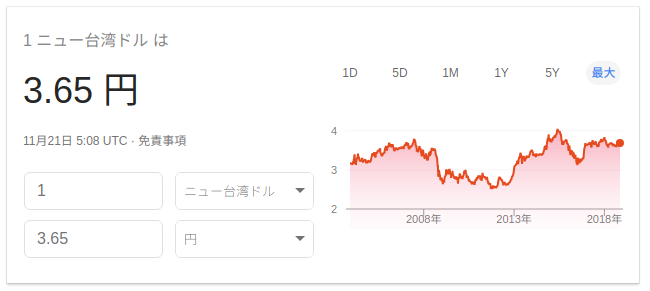
宿泊先のホテルへ
MRT(いわゆる地下鉄)が台北までありますが、今回は旅行会社の車で移動します。
高速道路みたいなバイパス道路が台湾にはありますので、スムーズに移動ができます。時間はおおよそ40分ちょっと。
後部座席でもシートベルトは必須なので、これは注意。おそらく事故が多いのでしょう。運転は荒いです。
フロントの方は日本語、英語、大丈夫なので、ラクです。日本語がうまく通じなくても漢字でOKです。
両替もできます。
トイレはウォシュレットでTOTO製。
デスクにはUSB端子2個あり、100v(110v?)コンセントが多数有り。
台湾にいる時はパスポートは写メっておけば特に携帯しなくてもいいとのこと。
無くす可能性もありますので、写メっておいて、ホテルの部屋にあるセキュリティボックスに入れて置くといいでしょう。
1日目の予定は、
| 中華料理 | ディンタイフォン(鼎泰豐) | 小籠包が人気。エビ餃子がうまい |
| PCショップ | 光華商場 | 日本でいう秋葉ヨドバシカメラみたいな所 |
| センサーショップ | 今華電子有限公司 | 秋葉駅の商店街みたいな所。Arduinoなど売ってます |
| ヲタショップ | アニメイト | 啊^~我的心碰碰地跳著^~ |
ディンタイフォン(鼎泰豐)への行き方
タクシーの運ちゃんに地図を見せます。
基本スマートフォンの画面でもOKですが、老眼の方もいるので事前に大きめに地図を印刷しておくと親切でしょう。
ディンタイフォン(鼎泰豐)は101店と東門店などがありますので注意。
今回は東門にある店舗へ。
タクシーの初乗り運賃は70元(日本円では x 3.7 ほどで 300円弱 )、ある程度乗ると5元ずつ結構な頻度で上がっていきます。
100元札は大量にあるとよいでしょう。
ディンタイフォン(鼎泰豐)は日本にもありますので、無理して行く必要性はありませんが、行ったことがなかったので、今回行ってみることにしました。
エビ餃子、紹興酒、デザートがおいしいです。
値段は高めで日本のレストランと値段はかわりませんが、どれも臭みがなく日本人にはぴったりの味です。
牛肉麺は麺がUFOのカップ焼きそばみたいな感じで、かつ、歯ごたえは無いので注文はしなくていいかも。
豚の角煮も日本のと同じ味なので注文しなくて良さげです。
お野菜系はどれもシャキシャキして美味しいので、シャキシャキ感を経験したことが無い人は頼んでおいて損はないでしょう。
台湾ビールや紹興酒は100元ほどで安いのでおすすめです。
お次はタクシーで光華商場(日本でいうヨドバシカメラ)へ。
ちょうどポケモンのスイッチ版が出ることもあり、イベントをやっていました。ポケGOをやっている人でたくさんいます。

PCショップでは、光るキーボードがたくさんあります。ノートPCも全メーカーあり、値段は日本と変わらないか高いくらいです。キーボード配列は基本中国。
ASUSは台湾のメーカーなので、選ぶならASUS製がいいでしょう。
美人のコンパニオンお姉さん(みんな細い)と萌絵はあちこちにあります。
次に近くにあるセンサーパーツ屋の今華電子有限公司へ
歩いて移動します。
秋葉原駅にあるパーツショップみたいなものでコンデンサーなどマニアックなものがあります。
お店自体は地下にあります。
値段は高めでArduinoが300元なので、ネットのほうが安い計算に。
でもいろいろとあります。
近くのUFOキャッチャーではキズナナイのグッズもありました。
お次はアニメイトへ
タクシーで移動。
アニメイトはビルの地下1階にあります。らしんばんも同じフロアにあり、会計も一緒に行う感じです。

2005年ほどに台湾に行った時は中国語に翻訳をされたものだけだったような気がしますが、2018年の今では日本のアニメイトにあるものと翻訳がされたもの両方があります。BLコーナーもちゃんとあります。
基本的に日本で見たものは台湾にあると思ってよいでしょう。ごちうさやゆるきゃん、エロ漫画先生など。
台湾人による単行本がほしいところです。
翻訳版の「やがて君になる」の6巻が売られていたりと、結構最新のものが売られてます。
店員さんも日本語ができるので買うときには困らないでしょう。
「台湾のアニメイトカードはお持ちですか?」と言われます。
単行本は95元(日本円で400円弱)なので、価格は日本のものより少し安い程度。
あと、おそらくですが、台湾版のものは kindle で買えるのではないでしょうか。ですので今回は購入見送り。
ここにもキズナナイのガチャガチャがありました。

数式と英語と萌絵は世界共通です。
そして、台湾との流行の時差はほとんど無いような。
次は、千と千尋の神隠し(略してセンチ)の舞台となったと言われる九份(キュウフン)へ
旅行会社のプランでバスガイドによる移動。

九份(キュウフン)は最初は9つの家があったことから由来。
のち、ゴールド(金)が取れることがわかり、村が発展。
のち、周りに赤ちょうちんのある遊郭(お姉ちゃんがいるお店)ができ、幻想的な街へと発展。
おそらく、昼間は明るいうちに金の採掘のお仕事をし、夜は暗くなるので帰りにちょうちんが吊るしてある(=営業している)お店へ遊びに行くようになったのではないでしょうか。
日本の居酒屋のちょうちんが夜、赤く光るように。
夕方は人が多いので、写真を撮りたい方はほんと夜おそく20時〜21時がよいでしょう。
グッズ販売のお店は終わってますが、ちょうちん点灯は21時まであります。
トイレは汚いので、トイレを済まして九份(キュウフン)へ行くとよいでしょう。
2日目
ガイドさんによる歴史的博物館めぐり
日本の靖国神社にあたる国民革命忠烈祠(コクミンカクメイチュウレツシ)
https://www.jtb.co.jp/kaigai_guide/asia/taiwan/TPE/119041/index.html
兵隊さんの交代が見れます。
2018年の今では徴兵制は18歳時に1年間行きます(大学に行かれる方は22歳から)。
以前は2年間だったようです。
台湾を中華民国へと作ったとされる蒋介石の中正紀念堂(チュウセイキネンドウ)
https://www.jtb.co.jp/kaigai_guide/asia/taiwan/TPE/117816/index.html
台湾の歴史はおもしろく(興味深く)、中国でありながら民主主義となっております。
日本が統治した時代(下関条約)もありました。
また、中華人民共和国(いわゆる中国)と中華民国(いわゆる台湾)は異なります。
毛沢東と蒋介石、アメリカと日本の関係、この辺は wikipedia でも見るとよいでしょう。金門県でググると出てきます。
碁盤目状に整備されている道路の中、なぜここだけ違う方角に建てられているのか。答えは歴史を勉強するとおのずと分かるでしょう。
清時代の骨董品展示場の故宮博物院(コキュウハクブツイン)
https://www.jtb.co.jp/kaigai_guide/asia/taiwan/TPE/117817/index.html
今でいうミニチュアグッズがたくさん見れます。象形文字のおおもとも見れます。

1本の象牙から作成されています。
今では3Dプリンターを使って作れますが、当時の人は本当に細かく、そして小さなものを作られています。
さらに当時は虫眼鏡はなかったようです。
600mの高さのある101階建てのビルの台北101
https://www.jtb.co.jp/kaigai_guide/asia/taiwan/TPE/120348/index.html
エレベーターは東芝製で、世界最速にもなりました。
101の展望台から見る景色も良いですが、ビルの中心にある、振動を抑える整振器が面白いです。
地震と、風によるビルの揺れを抑えます。

台湾では人が感じる地震が3日に1度くらいはあります。

https://www.cwb.gov.tw/V7/earthquake/
実際、滞在中にも揺れました。
101の地下1階にはスーパーがあり、値段もまあまあ安いです。
ここでお土産を買うとよいでしょう。
地元の調味料や日本の食べ物も売っています(寿司も)
日本の浅草寺みたいな所の龍山寺(リュウザンジ)
https://www.jtb.co.jp/kaigai_guide/asia/taiwan/TPE/119044/index.html
学問や恋愛、家庭の神様(仏様?)などがなんでもある所
願いごとをしてみたい方はどうぞ
原宿みたいな所の士林観光夜市(シリンカンコウヨイチ)
https://www.jtb.co.jp/kaigai_guide/asia/taiwan/TPE/123407/index.html
値段もまあまあ安く、お土産や、グッズ、を買っても良さげなところ。
iphoneのケーブルなども60元ほどであります。
100円ショップみたいな所もありましたがそれほど安い感じはしませんでした。
12階建ての立派なホテルのグランドホテル台北
https://travel.rakuten.co.jp/HOTEL/71239/71239.html
建物が立派
料理は八角の匂いでしょうか。
あまり日本人には合わない気はしますが、台湾の料理ということで食べてみるのは良いでしょう。野菜はおいしいです。
3日目
地元の人も多い、問屋街の迪化街へ
https://www.taipeinavi.com/miru/184/
ここはお店も多く飽きないため、散歩に良いです。
朝からやっていますので、人が少ない早めな時間がおすすめです。
カラスミや漢方薬、お茶、布などが、それなりの安い値段で売られています。(免税店ではだいたい400元、ここでは100元)
地元の生活を見たい人にはいいかも。
お昼は四海豆漿で地元の料理
値段が安い。餃子が60元、ジュースも20元と家やスーパーで買う値段と変わらないような。
地元の小汚い(失礼っ)中華料理屋に行くと安くて美味しいものが食べられるでしょう。
味が日本のものと変わらないのでお得感があります。
ホテルをチェックアウトして、桃園空港へ
国際線の液体の機内持ち込みは100mlまでです。なのでビールなどはケースで預けるか飲んでおきましょう。ついつい忘れてました。
免税店に獺祭その先へが売られていましたが10000元という値段でした。
飛行機に乗り日本へ
税関審査の紙を離陸時に書きます。日本語なので問題はないでしょう。
機内ではUSB端子はなく、コンセントがありました。
映画はコナンの映画版があったので見ました。
なんだか蘭姉ちゃんの仕草が微妙だったり、シナリオ的に無理がありそうな感じでしたが面白い作品です。
お仕事でIOTをやられている方は見てみましょう。
日本への入国
日本人の入国はとてもスムーズで、ほとんど自動化されています。
鏡の前に立って、パスポートと指紋認証をすればゲートが開きます。
顔認証バンザイというか画像処理ってこういうところで活かされるのかと思った次第。
あったほうがいいなと思う物
| ポケットwifi | 必須。今回は台湾データ(https://www.gmobile.biz/taiwan/750/)を使用。使い放題3日間で1700円程度。ネトゲやLINEをよくやりました。速度は日本と同じくらいでおおむね4〜25Mbps程度。快適です。 |
| ウェットティッシュ | 無くてもOKですが、机を拭いたり |
| フェイスタオル | 暑いので |
| スマホと大きめスマホ | 8インチくらいあれば、地図も大きくストレスはありません。タクシーの運ちゃんに見せる用などに |
| USB2個口モバイルバッテリー | ポケットwifi + スマートフォン用に |
| USB二股ケーブル(type-c , iphone , microなど) | ポケットwifi + スマートフォン用 |
| 紙と鉛筆 | 困ったら筆談で。飛行機内での申告書を買う時にペンが必要 |
| 爪切り | 2泊3日でも意外と伸びます |
| 歯間ブラシ | 豚の角煮が歯に挟まります |
| 靴下多め | よく歩くので+2、3セットあると良さげ |
| 買い物用入れのバッグ | 買い物袋は基本もらえないので持っておくと便利。お土産品も入れられます。 |
台湾データのポケットwifi 今回本当にお世話になりました。
国際空港受け取り、もしくは自宅へ郵送(返信用封筒もあり)になります。

入れておいたほうがいいなと思うアプリ
| グーグルマップ | 行き先を伝えるのと今どこにいるのかに多用 |
| グーグル翻訳 | 会話で困った時に使用。ご年配のタクシーの運ちゃんも使ってました |
| MRTを使うなら台湾版乗換案内 | 今回は不使用。勉強のため見た程度。タクシーのほうが便利です。 |
トラブルや困ったこと
| 国際線の液体の機内持ち込みは100mlまで | 飲んで、余ったものは廃棄。事前にトランクに入れて預けるのが良い |
| タクシーで違うところへ行かれそうになったこと | グーグルマップを見てて違うところに行きそうになったので、すぐに言った。GPSは必須かも |
| 空気が悪い | 鼻毛は抜いて行かないほうが良さげ |
| 暑い | 11月と日本ではほどよいか寒いくらいですが、台湾ではそれなりに暑いです。半袖の人もいました。 |
| iphone使いづらい | よく落ちる、マルチタスク無理、Androidのほうがなんだか使用しやすかった。 |
お土産品

グッズ

Fire HD 8 タブレット (8インチHDディスプレイ) (Newモデル) 16GB
- 出版社/メーカー: Amazon
- 発売日: 2018/10/04
- メディア: エレクトロニクス
- この商品を含むブログ (1件) を見る

- 出版社/メーカー: Poweradd
- メディア: エレクトロニクス
- この商品を含むブログを見る
参考書

- 作者: JTBパブリッシング
- 出版社/メーカー: JTBパブリッシング
- 発売日: 2018/01/09
- メディア: Kindle版
- この商品を含むブログを見る

- 作者: 山崎雅弘
- 出版社/メーカー: 六角堂出版
- 発売日: 2012/12/25
- メディア: Kindle版
- この商品を含むブログを見る
Windows on Ubuntu ( +X もあるよ!)

最近流行りの Windows Subsystem for Linux でGUIでグイグイしたい方向けの記事です。
ubuntu 以外にも kali linux もサポートされましたので、windows でもlinux のコマンド打ちたいって方にはよろしいかと思います。
パッケージの更新
$ sudo apt update $ sudo apt upgrade
日本語対応
$ sudo dpkg-reconfigure tzdata # asia -> tokyo $ sudo apt install language-pack-ja $ export LANG=ja_JP.UTF-8 $ sudo update-locale LANG=ja_JP.UTF-8
VNCリモート制御
$ sudo apt-get install vnc4server $ sudo apt-get install gnome-panel gnome-settings-daemon metacity nautilus gnome-terminal #VNCパスワード設定 $ vncpasswd # VNC一旦起動(設定関係の~/.vncが作成されます) $ vncserver :1
リモート制御時の自動実行設定
$ emacs ~/.vnc/xstartup
#!/bin/sh # Uncomment the following two lines for normal desktop: # unset SESSION_MANAGER # exec /etc/X11/xinit/xinitrc [ -x /etc/vnc/xstartup ] && exec /etc/vnc/xstartup [ -r $HOME/.Xresources ] && xrdb $HOME/.Xresources xsetroot -solid grey vncconfig -iconic & x-terminal-emulator -geometry 80x24+10+10 -ls -title "$VNCDESKTOP Desktop" & x-window-manager & gnome-panel & gnome-settings-daemon & metacity & nautilus &
VNCの再起動
$ vncserver -kill :1 $ vncserver :1
Windowsからリモート操作
Windows用のVNCクライアントをインストールする。
「UltraVNC」PCリモート操作ソフト - 窓の杜ライブラリ
vnc-serverのチェックはオフでいいかも
vnc-clientだけ欲しい感じです。
参考リンク
3000円でノートPCをBluetooth5+Wifi 1730Mbps化
使っているVaio(SVP1321A1J)のwifiがnbgとちょっと型が古いので、wifiカードを新しくしてみました。
今回購入してみたのはこちら
11ac対応で、1730Mbpsまで出るとのことで、なかなか良さげです。おまけにBluetoothのバージョン5がついてきます。
対応OSはWindows10のみですので、ここは注意。
初めてのeBayでしたが、特に問題なく、送料もぼったくられることもなく、3000円程度で購入できました。

注文したのが、1月6日 で、本日1月16日に届きました。
届くまでにちょうど10日の計算になります。
換装する際に気をつける点としては、wifiカードの対応規格(M.2など)と、事前にドライバをダウンロードしておくことです。
ドライバの事前取得
こちらのページからwifiとbluetoothのドライバをダウンロードしておきます。
downloadcenter.intel.com
Bluetooth
downloadcenter.intel.com
ちなみにwifiのパスワードも使えなくなりますので、普段使用しているwifiのパスワードは別途メモしておくと良いでしょう。
news.mynavi.jp
保存されているwifiプロファイル一覧
netsh wlan show profiles
wifiパスワードなどの表示
netsh wlan show profile name="{アクセスポイント名}" key=clear
換装方法
vaioの裏面のゴムパーツを外すとネジが見えるのでそれを全部はずします。
バッテリー用カバーにも1個ありますので、そちらも外します。

しっかし汚いVaioだ(^_^;)
カバーを電源やHDMI端子のあるほうから外していきます。
中身はこんな感じ

Wifi部分とM.2なSSD部分。今回換装するのはwifi部分

既存のwifiカードのネジとアンテナを外して、新しいwifiカードに換装します。

取り外したwifiカード。型番は7260

おそらく、後ろのカバーを開けた時点で、sony(今はvaioかな?)からの保証は無くなりますので、自己責任でアップグレードしましょう。
比較
換装前(ダウンロード)

換装後(ダウンロード)

換装前(アップロード)
86.02Mbps (10.75MB/sec)
換装後(アップロード)
114.28Mbps (14.28MB/sec)
換装前のは実験し忘れましたが、ローカルでのFTP値

ほぼ、ギガビットイーサ並の速度がでますので、いちいちLANケーブルを刺さなくても速度が出るのはいいですね。
あると便利なグッズ
Mac mini 2012年モデルにメモリとSSD換装
Mac mini 2012年モデルにメモリとSSD換装をしてみたのでメモ
思いの他、簡単にできたのでもし手元にこのマシンを持っていたり、お店で安く売っている場合はオススメかも
換装するアイテム
![Crucial [Micron製Crucialブランド] 内蔵 SSD 2.5インチ BX200シリーズ ( 240GB / 国内正規品 / SATA / 7mm / 9.5mmアダプタ付属 ) 自社製TLCメモリー搭載 CT240BX200SSD1 Crucial [Micron製Crucialブランド] 内蔵 SSD 2.5インチ BX200シリーズ ( 240GB / 国内正規品 / SATA / 7mm / 9.5mmアダプタ付属 ) 自社製TLCメモリー搭載 CT240BX200SSD1](http://ecx.images-amazon.com/images/I/41DUOsxcllL._SL160_.jpg)
- 出版社/メーカー: Crucial Technology
- 発売日: 2015/11/11
- メディア: Personal Computers
- この商品を含むブログを見る

- 出版社/メーカー: シリコンパワー
- 発売日: 2015/07/03
- メディア: Personal Computers
- この商品を含むブログを見る
必要なパーツ

SanDisk/サンディスク USBメモリー USB Flash Drive Extreme USB3.0対応 64GB SDCZ80-064G-G46
- 出版社/メーカー: SanDisk
- メディア: Personal Computers
- この商品を含むブログを見る
使用するアプリ
Mac Backup Software | Carbon Copy Cloner | Bombich Software
※試用版でOKです。30日使用できます。
下準備
まずは本体のOSをUSBメモリにコピーして、そこから起動できるようにしておきます。
こちらのサイトが詳しいので、特に困ることもないかと。
weekly.ascii.jp
Macって意外と簡単にそのままコピーできるんすね
コピーが終わったら起動ディスクをUSBメモリに設定し、そちらから起動します。
「システム環境設定→起動ディスク」でコピーしたUSBメモリを指定
換装
HDDを換装する場合は、幾つか特殊なドライバが必要になります。
こちらのアマゾンで売っている安くて便利なドライバで一発でした。
※今回は換装なので追加ケーブルは必要ありませんが、一応ネットでは増設用のケーブルも売られています。
HDDの取り付けタイプが上か下かで種類がことなるのでちょっとめんどいのと高い汗
その他
https://www.google.co.jp/?ion=1&espv=2#q=mac+mini+2012&tbm=shop
Mac min 2012の価格


